VistaSoft Monitor

Руководство
© 2022-2025 DÜRR DENTAL SE

Руководство
© 2022-2025 DÜRR DENTAL SE
Данное руководство действительно для VistaSoft Monitor в версии от 06.2025 года.
Настоящее руководство является частью программного обеспечения. Оно соответствует версии программного обеспечения и состоянию техники на момент начала использования.
В случае несоблюдения инструкций и указаний, содержащихся в настоящем руководстве, производитель и дистрибьютор не принимают на себя никаких гарантийных обязательств и не несут ответственность за безопасную эксплуатацию и надежное функционирование устройства и программного обеспечения.
Руководство на немецком языке является оригиналом документа. Руководства на всех других языках являются переводами оригинала.
Предупредительные указания в данном документе обращают внимание на возможную опасность ущерба для людей и материальных ценностей.
Они обозначаются следующими предупредительными символами:

Общее предупреждение
Предупредительные указания имеют следующую структуру:

Описание вида и источника опасности
Здесь описываются возможные последствия пренебрежения предупредительным указанием
Соблюдайте эти меры для предотвращения опасности.
ОПАСНО
Непосредственная опасность получения тяжелых травм или смерти
ПРЕДУПРЕЖДЕНИЕ
Возможная опасность получения тяжелых травм или смерти
ОСТОРОЖНО
Опасность получения легких травм
ВНИМАНИЕ
Опасность значительного материального ущерба
Данные символы используются в документе и в программном обеспечении:
Указание, например специальная информация относительно эффективного использования устройства.

Соблюдать указания, приведенные в электронной сопроводительной документации.

Производитель
Все указанные схемы, методы, наименования, программное обеспечение и устройства защищены законом об авторских правах.
Перепечатка руководства по монтажу и эксплуатации (в том числе выборочная) допускается только с письменного разрешения правообладателя.
Программное обеспечение используется для индикации, конфигурирования и анализа информации об устройствах производителя и их техническом обслуживании.
Программное обеспечение служит для контроля устройств производителя с помощью компьютера.
Программное обеспечение имеет следующие функции.Сбор, анализ, сигнализирование и документирование сообщений и отказных ситуаций в реальном времени.
Отображение технических параметров и физических величин
Поддержка технического обслуживания.
Документирование работы
Адаптация настроек устройств.
Сохранение данных в облаке.
Стоматолог может предоставить доступ к данным, выдав явное согласие, через интерфейс также третьей стороне (торговому органу или сервисному партнеру).
Программное обеспечение служит дополнением для работы индикационного модуля для контроля сепаратора амальгамы. Однако оно не является заменой индикационного модуля.
Любое другое или выходящее за указанные рамки использование считается применением не по назначению. За ущерб, возникший в результате подобного использования, производитель ответственности не несет. Вся ответственность возлагается исключительно на пользователя.
При эксплуатации программного обеспечения следует соблюдать директивы, законы, распоряжения и предписания, действующие в месте эксплуатации.
Программное обеспечение не подлежит изменению.
Следует соблюдать руководство по установке и руководство по программному обеспечению.
Каждый пользователь должен пройти инструктаж по обращению с программным обеспечением.
Программное обеспечение устанавливается на компьютер в локальной компьютерной сети и подключается к облачному приложению.
Поэтому необходимо учитывать Контекст безопасности, совместную ответственность производителя и оператора за обеспечение кибербезопасности.
Обучение сотрудников в сфере безопасности и защиты данных.
Назначение уполномоченного по защите данных.
Назначение медицинского специалиста по управлению рисками в сфере информационных технологий.
Рекомендуется применение стандарта IEC 80001-1 для управления угрозами безопасности для медицинских компьютерных сетей.
Конфигурация медицинской компьютерной сети должна выполняться администратором сети.
Следующие изменения в медицинской компьютерной сети могут создать новые угрозы безопасности, которые требуют переоценки анализа рисков.Изменения в конфигурации компьютерной сети
Добавление компонентов (аппаратных или программных) в медицинскую компьютерную сеть
Удаление компонентов из медицинской компьютерной сети
Обновление или модернизация компонентов медицинской компьютерной сети
О происшествиях в сфере кибербезопасности необходимо сообщать по адресу
incidents@duerrdental.com.Для обеспечения безопасного использования программного обеспечения оператор должен принять следующие технические меры.
Защитить компьютерную сеть медицинского учреждения с помощью брандмауэра и антивирусного программного обеспечения.
Деактивировать неиспользуемые или небезопасные службы, приложения и сетевые протоколы.
По возможности использовать кабельную сеть.
Учитывать указания по возможному заражению вирусами, при необходимости проверять систему с помощью антивирусного программного обеспечения и удалять вирусы.
Постоянно обновлять используемое программное обеспечение, особенно операционную систему, брандмауэр и антивирусные программы.
Проверять, что загружается только безопасное содержимое. Выполнять обновление только программного обеспечения и микропрограммного обеспечения, которое допущено изготовителем.
Регулярно проверять целостность программного и микропрограммного обеспечения.
Перед каждой установкой проверять системные требования.
Сегментировать компьютерную сеть медицинского учреждения, если это целесообразно.
Использовать подходящую аутентификацию и ‑авторизацию пользователей внутри операционной системы. Присваивать учетным записям пользователей только те права, которые им требуются.
Присваивать роль администратора только ограниченному кругу учетных записей.
Использовать управление пользователями, которое предлагает программное обеспечение или медицинское оборудование.
Использовать общепринятые требования к паролям.
Шифровать информацию, содержащую персональные данные.
Регулярно выполнять резервное копирование данных.
Проверять внешние носители данных (например, USB-накопители, карты памяти) перед их подключением к компьютерной сети медицинского учреждения.
Минимизировать доступ к Интернету.
Проверять электронные письма и вложения на предмет подозрительного и опасного содержимого.
Защищать оборудование (компьютерную сеть, сервер и подключенные устройства) от несанкционированного доступа.
Программное обеспечение установлено на компьютере, подключенному к локальной сети клиники, и соединено с устройствами Dürr Dental, имеющимися в клинике.
Если одно из устройств в клинике получает сообщение, программное обеспечение передает это сообщение в облако (vistasoftmonitor.com). Дополнительно появляется сообщение функции уведомления VS Monitor на панели задач.
Текущее состояние устройств, а также предстоящие работы по техническому обслуживанию можно посмотреть через браузер.
По желанию устройства могут быть назначены принимающему участие сервисному партнеру. Сервисный партнер автоматически получает назначенные ему устройства и кабинеты в окне вида.
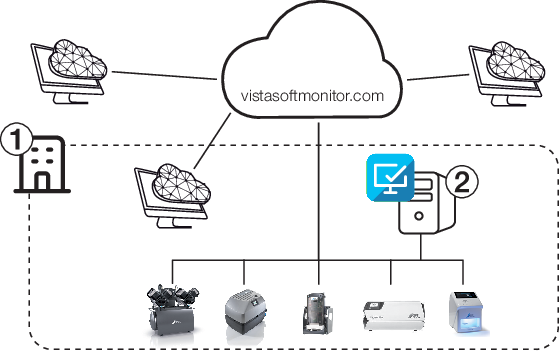
К программному обеспечению могут быть подключены все совместимые устройства производителя с поддержкой работы в сети.
Текущий обзор поддерживаемых устройств: см. www.duerrdental.com/en/vistasoftmonitor/.
Устройства без подключения к сети могут подсоединиться к программному обеспечению с помощью Connect Box.
Требования к установке программного обеспечения на сервере VistaSoft Monitor или на компьютере в сети клиники:
Операционная система: | Microsoft Windows 10 (начиная с версии 1809) Microsoft Windows 11 Microsoft Windows Server 2019 Microsoft Windows Server 2022 Microsoft Windows Server 2025 |
Видеокарта: | разрешение ³ 1280 x 1024 (рекомендуется) |
Интерфейс: | Ethernet, DHCP/динамическое присвоение IP-адресов Интернет |
Требуемые порты: | TCP: 502, 512, 514, 50123, 25565 UDP: 1900, 45123, 45124, 45125 |
ПО, требуемое дополнительно: | Браузер (Mozilla Firefox, Google Chrome или Microsoft Edge, соответствующая актуальная версия) Для подключения сканера рентгенографических пластин: инсталляция сервера VistaSoft или индивидуальных мест (начиная с версии 3.0.20) на том же компьютере |
Необходимое периферийное оборудование: | Рекомендуется воспроизведение звука (звуковая карта, динамик) |
Для интерфейса пользователя в облаке требуется только браузер.
Подключение устройств к сети должно быть по возможности стабильным, например по LAN или стабильной беспроводной локальной сети.
Программное обеспечение устанавливается на компьютер в локальной сети. Этот компьютер служит интерфейсом для подключения к облаку, ему необходим доступ в Интернет.
В случае серверного программного обеспечения примите во внимание следующее:Установить серверное программное обеспечение на компьютер, который постоянно работает.
Рекомендация: сервер сети кабинета. Если это невозможно: любой компьютер, например, ПК в регистратуре.
Использовать серверное программное обеспечение только на одном компьютере в сети.
VistaSoft Monitor несовместимо с Tyscor Pulse. Удалить Tyscor Pulse.
программное обеспечение для обработки изображений VistaSoft (начиная с версии 3.0.20) установлено на том же компьютере в качестве сервера.
При первом пуске VistaSoft выполняется автоматическая загрузка и установка VistaSoft Monitor. При отсутствии подключения к Интернету программное обеспечение можно загрузить и установить позднее.
Если VistaSoft (начиная с версии 3.0.20) и VistaSoft Monitor были установлены вместе, дополнительная установка VistaSoft Monitor в сети кабинета не требуется.
Установку и ввод в эксплуатацию программного обеспечения должны выполнять только квалифицированные специалисты.
После установки функция уведомления в виде символа отображается на панели задач.

Затем на компьютере с серверной установкой необходимо сконфигурировать VistaSoft Monitor, см. Регистрация учетной записи кабинета.
Некоторые клиники используют прокси-сервер, чтобы контролировать доступ к Интернету.
В этом случае необходимо сконфигурировать настройки Proxy, чтобы VS Monitor Legacy Connector (LC) мог подключиться к облаку.
 , чтобы перезапустить Уведомления VS Monitor.
, чтобы перезапустить Уведомления VS Monitor.При первой регистрации пользователя на компьютере с серверной установкой VistaSoft Monitor все устройства, находящиеся в сети, автоматически присваиваются этому пользователю.
Затем пользователь с помощью любого конечного устройства может зарегистрироваться в интерфейсе пользователя, чтобы контролировать свои устройства.
 Уведомления.илиНажмите на Пуск > Dürr Dental VS Monitor > Уведомления VS Monitor.
Уведомления.илиНажмите на Пуск > Dürr Dental VS Monitor > Уведомления VS Monitor.Для подтверждения учетной записи пользователя по электронной почте будет отправлена ссылка для активации.
При лицензировании VistaSoft автоматически создается учетная запись и направляется электронное письмо со ссылкой для активации.
В браузере открывается интерфейс пользователя облака.
Стоматологическая практика:
Доступ к приборам кабинета, требуется для использования VS Monitor
Сервисный партнер:
Опциональный доступ зарегистрированных сервисных партнеров к кабинету
Далее описана конфигурация в кабинете.
Информацию для сервисных партнеров см. в разделе VistaSoft Monitor для сервисных партнеров
компьютер в локальной сети с серверной установкой VistaSoft Monitor;
Учетная запись пользователя (учетная запись кабинета) на vistasoftmonitor.com (см. также Регистрация учетной записи кабинета).
 .илиНажмите на Пуск > Dürr Dental VS Monitor > Уведомления VS Monitor.
.илиНажмите на Пуск > Dürr Dental VS Monitor > Уведомления VS Monitor.Пользовательский интерфейс VistaSoft Monitor откроется в браузере.
Для настройки VistaSoft Monitor необходимо выполнить следующие шаги.
При установке автоматически создается главное местоположение  .
.
Мы рекомендуем присвоить главному местоположению информативное имя, например «Стоматологический кабинет д-ра Майера».
Главное местоположение также может подразделяться на дополнительные местоположения, см. раздел Управление местоположениями. Это позволяет крупным организациям получить простой обзор устройств в различных местоположениях.
 Настройки.
Настройки.Откроется диалоговое окно.
Участники — это пользователи, которые имеют доступ к организации в VS Monitor. Добавить участников можно только для главного местоположения.
Существуют различные роли с разными правами доступа:
Роль | Права доступа |
|---|---|
Участник | Вызвать информацию об устройстве |
Администратор | Управление местоположениями Управление участниками Управление устройствами Настройка параметров устройства |
 Настройки.
Настройки.Отображаются имеющиеся местоположения.
Новый участник получит приглашение по электронной почте с доступом к интерфейсу пользователя.
 рядом с участником.
рядом с участником. Изменить роль.
Изменить роль. рядом с участником.
рядом с участником. Удалить.
Удалить.Если на устройстве появляется важное сообщение (неисправность) или требуется проведение работ по техническому обслуживанию, программное обеспечение автоматически уведомляет о нем контакты, внесенные в раздел Уведомления.
Уведомления можно вносить на всех уровнях организации. Если контакт для уведомлений выделен серым, то он внесен в местоположение верхнего уровня.
 Настройки.
Настройки.Отображаются имеющиеся местоположения.
Отправлено первое электронное письмо. Посредством ссылки, полученной в электронной почте, подтвердите уведомления VS Monitor.
 .
. Удалить.
Удалить.Каждое устройство автоматически добавляется в список устройств и сначала присваивается главному местоположению. Если созданы дополнительные местоположения, устройство можно присвоить другому местоположению.
Откроется список устройств. Новые устройства присвоены главному местоположению.
Для каждого устройства можно назначить партнера по мониторингу. Партнер по мониторингу может просматривать информацию об устройстве и выполнять настройки.
В списке устройств на панели мониторинга устройства, которые контролируются сервисным партнером, обозначены символом  .
.
Свяжитесь с партнером по мониторингу, прежде чем назначить ему устройство. Партнер по мониторингу может взимать плату.
Можно выбрать только партнеров по мониторингу, зарегистрированных в VS Monitor.
Отображается детальное описание устройства.
Устройство регистрируется в учетной записи сервисного партнера вместе с кабинетом.
Сервисный партнер получает в папку  Входящие уведомление о новом устройстве.
Входящие уведомление о новом устройстве.
При работе с сепараторами амальгамы через функцию WasteWatch могут быть автоматически назначены предприятия по утилизации и поставке приемников амальгамы.
Когда приемник амальгамы заполняется на 95 % и подлежит замене, зарегистрированное предприятие получает соответствующее уведомление. Это уведомление содержит контактные данные и основную информацию об устройстве.
Отображается детальное описание устройства.
Письмо со ссылкой для активации будет отправлено на электронный адрес предприятия. Предприятие может подтвердить запрос в течение 30 дней, пройдя по ссылке для активации.
В зависимости от действий предприятия отображается статус:Не рассмотрено: запрос еще не подтвержден.
Зарегистрировано: запрос подтвержден предприятием. Функция уведомлений активирована.
Отклонено: запрос отклонен предприятием.
Просрочено: от предприятия не поступил ответ в течение 30 дней.
Можно отправить новый запрос.
Пока для обоих предприятий (по утилизации и по поставке) еще не получен статус Зарегистрировано, функция WasteWatch отображается как неактивная.
Как только для обоих предприятий получен статус Зарегистрировано , функция WasteWatch становится активной и включается отправка уведомлений.
Вид и права различаются в зависимости от роли (администратор или участник) и пользователя (кабинет или сервисный партнер).
См. также VistaSoft Monitor для сервисных партнеров.
На компьютерах локальной сети с установленным программным обеспечением в фоновом режиме работает функция уведомления VS Monitor.
У уведомлений имеются две функции:Отображение уведомлений рабочего стола на компьютере.
Установление соединения между устройствами и облаком.
Закрытие интерфейса пользователя в браузере не означает завершение работы ПО на компьютере. Программное обеспечение остается активным, функция уведомления на панели задач по-прежнему отображает статус.
Чтобы снова открыть интерфейс пользователя, щелкните символ на панели задач.
Функция уведомления в виде символа отображается на панели задач.

Если на устройство поступает новое сообщение, VistaSoft Monitor передает информацию в облако. Функция уведомления отображает новое сообщение на панели задач и уведомление Windows.
Продолжительность отображения уведомлений можно увеличить до 5 минут с помощью настроек Windows.
Символ функции уведомления на панели задач отображает текущую категорию уведомлений устройств (самую высокую).
 | Безотказная работа (сообщение отсутствует) |
 | Неисправность |
 | Внимание |
 | Уведомление |
 | Соединение с устройствами прервано |
Используя контекстное меню на панели задач (нажатие правой кнопкой мыши на символ программы), можно остановить работу функции уведомлений или отключить соединение с облаком:
Деактивировать уведомления рабочего стола | Уведомления на рабочем столе деактивированы. Cоединение между устройствами и облаком сохранено. См. также Функция уведомления |
Прервать соединение с облаком | Соединение с облаком прервано. Информация об устройстве и сообщения больше не передаются в облако. |
Открыть VS Monitor | В браузере открывается интерфейс пользователя облака. |
Лицензии | Отображаются дополнительные лицензионные соглашения. |
 на панели задач и выберите в контекстном меню Деактивировать уведомления рабочего стола.
на панели задач и выберите в контекстном меню Деактивировать уведомления рабочего стола.Откроется интерфейс пользователя облака.
Если соединение функции уведомления с облаком прервано, информация об устройстве и сообщения больше не будут передаваться в облако.
 на панели задач и выберите в контекстном меню Прервать соединение с облаком.
на панели задач и выберите в контекстном меню Прервать соединение с облаком.Откроется интерфейс пользователя облака.
Интерфейс пользователя можно открыть двумя способами.
 .
.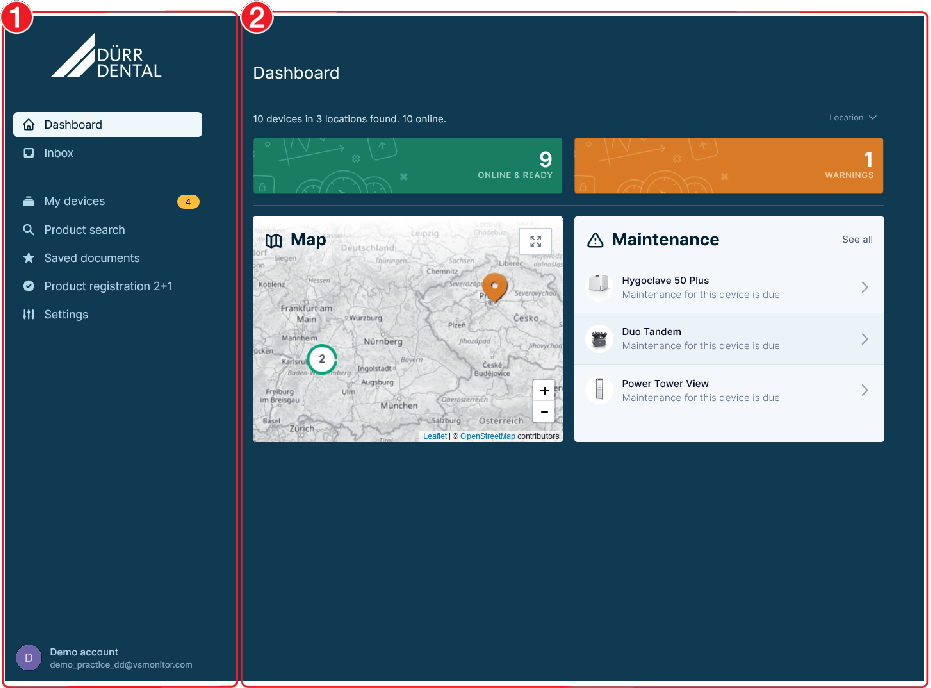
Интерфейс пользователя на базе облака состоит из навигационной панели и области содержимого.
Область содержимого зависит от выбранного вида в навигационной панели.
В навигационной панели в зависимости от роли зарегистрированного пользователя можно выбрать разные виды:
 | Панель мониторинга | Стартовая страница, обзор статуса устройств и местоположений Раздел «Техническое обслуживание» отображается только в том случае, если требуется проведение технического обслуживания. |
 | Входящее сообщение | Указания для стоматологического кабинета:
|
 | Мои устройства | Информация обо всех устройствах, которые имеются в локальной сети. Если устройства имеют статус Неисправность, Внимание или Предупреждение, то количество таких устройств указывается в навигационной панели. Выделение цветом отражает высшую категорию сообщений. См. также Мои устройства |
 | Поиск продуктов | Поиск информации о продуктах Dürr Dental по серийному номеру, номеру заказа или названию продукта. Через приложение также можно легко отсканировать заводскую табличку для поиска. |
 | Сохраненные документы | Документы, которые были отмечены как «Избранное» |
 | Регистрация продукта 2 + 1 | Зарегистрируйте новое устройство в Dürr Dental, чтобы запросить продление гарантии |
 | Настройки | Создание и обработка местоположений, пользователей и уведомлений |
При первом входе в облако браузер предлагает активировать уведомления от этого веб-сайта. Таким образом VS Monitor будет отображать уведомления рабочего стола, когда на этом компьютере открыт браузер. Для этого не нужно открывать веб-сайт VS Monitor.
Уведомления можно в любое время активировать/деактивировать в настройках браузера.
В списке Мои устройства отображаются все устройства, подключенные к программному обеспечению.
Статус устройства можно определить по символу в списке устройств.
 | Устройство исправно |
 | Неисправность Работа устройства прервана |
 | Внимание Работа устройства ограничена |
 | Устройство офлайн Соединение с устройством прервано, нет текущей информации о статусе устройства, например устройство выключено или не подключено к сети |
Дополнительная информация в списке устройств:
 | Мониторинг устройства сервисным партнером активен |
 | Требуются работы по техническому обслуживанию, см. раздел Техническое обслуживание |
 Мои устройства.
Мои устройства. Поиск название изделия, серийный номер (SN), номер заказа (REF) или категорию.
Поиск название изделия, серийный номер (SN), номер заказа (REF) или категорию. 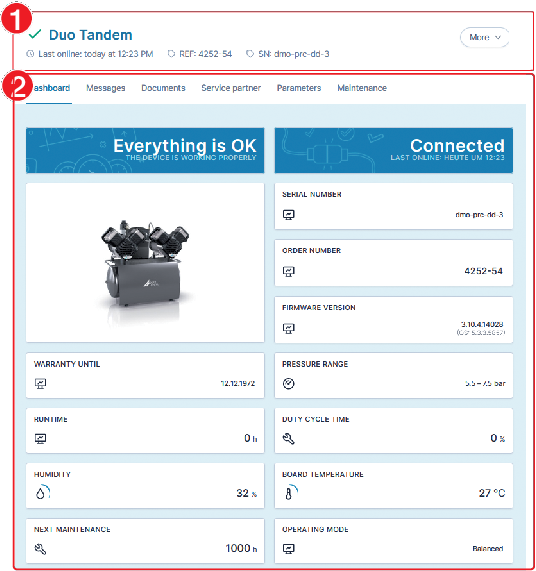
На вкладке Основная информация устройства отображаются статус продукта, обозначение изделия и серийный номер устройства, а также когда оно было в последний раз онлайн.
При помощи вкладок можно вызвать следующую информацию.
Панель мониторинга | Обзор текущего состояния устройства и отображение основной информации |
Сообщения | Можно вызвать все сообщения устройства. Сообщения отсортированы по времени. Поиск в списке может быть выполнен по коду или сообщению |
Документы | Доступные руководства и более подробную информацию можно получить в центре загрузки на сайте duerrdental.com (для сервисных партнеров — также на duerrdental.net) |
Сервисный партнер | Для устройства можно создать сервисного партнера. |
Параметры | Параметры устройства, которые могут быть запрошены или настроены (в зависимости от роли пользователя, например администрация) |
Техническое обслуживание | Список работ по техническому обслуживанию с указанием срока исполнения и необходимых запчастей |
Дополнительные настройки могут быть выполнены с помощью кнопки Дополнительно:
Регистрация продукта 2 + 1 | Зарегистрируйте данное устройство в Dürr Dental, чтобы запросить продление гарантии |
Настройки | Настроить местоположение устройства |
Удалить устройство Прибор автоматически заново добавляется в список, если возобновляют его соединение с сетью. |
Сканеры рентгенографических пластин передают на VS Monitor исключительно данные устройств (напр. сообщения, информацию о техническом обслуживании). Изображения или данные пациентов не передаются.
Для возможности использования сканеров рентгенографических пластин или настройки параметров съемки требуется программное обеспечение для обработки изображений.
Во вкладке Панель отображается текущий статус устройства
Кроме того, здесь отображается основная информация, например номер заказа, серийный номер, версия микропрограммного обеспечения, гарантия.
В зависимости от устройства приводятся текущие параметры и время, оставшееся до следующего технического обслуживания.
Подробный вид Сообщения отображает возникшие сообщения устройства. При этом сообщения распределяются по следующим категориям:
 | Неисправность например, компрессорный агрегат вышел из строя |
 | Внимание Например, «Приемник амальгамы заполнен на 95 %». |
 | Уведомление например, требуется замена фильтра |
 | Информация например, следующий уход через 30 дней |
Если на устройстве отображается сообщение категории «Неисправность» или «Внимание», появляется сообщение в списке  Мои устройства в интерфейсе пользователя на базе облака. В списке устройств изменится символ.
Мои устройства в интерфейсе пользователя на базе облака. В списке устройств изменится символ.
Функция уведомлений отображает всплывающую подсказку, а символ на панели задач дополнительно выделяется цветом в соответствии с категорией сообщения (например,  ). При поступлении нескольких сообщений используется цвет для высшей категории сообщений.
). При поступлении нескольких сообщений используется цвет для высшей категории сообщений.
Дополнительная информация, которая доступна для устройства (например, инструкции в виде PDF или видео), перечислена в подробной области в разделе Документы.
Для сервисных партнеров отображаются все документы, которые также доступны на портале duerrdental.net по этому устройству.
Если документы требуются часто, их можно добавить к  сохраненным документам в навигационной панели.
сохраненным документам в навигационной панели.
 .
. .
.На вкладке Параметры могут быть запрошены настроенные параметры устройства. Если у пользователя имеются соответствующие права, он также может изменить параметры устройства.
Для диагностических устройств параметры можно изменить только непосредственно на устройстве или через программное обеспечение для обработки изображений.
Изменение направляется на устройство. Если параметр в устройстве изменен, появляется сообщение в программном обеспечении.
Если изменение в устройстве не завершено, дальнейшие изменения в программном обеспечении невозможны.
Во вкладке Техническое обслуживание отображаются регулярные работы по техническому обслуживанию.
Если требуется проведение технического обслуживания, закладка Техническое обслуживание выделяется  . Дополнительно отправляется электронное письмо (также см. Внести контакты для уведомлений).
. Дополнительно отправляется электронное письмо (также см. Внести контакты для уведомлений).
Работы по техническому обслуживанию отсортированы по сроку исполнения, их можно развернуть или свернуть.
После нажатия на Отобразить запчасти отображается список запчастей, необходимых для проведения работ по техническому обслуживанию.
Выполненные работы по техническому обслуживанию могут быть подтверждены администратором или техником.
 Мои устройства выберите устройство и перейдите на вкладку Техническое обслуживание.
Мои устройства выберите устройство и перейдите на вкладку Техническое обслуживание. .
. Диалоговое окно будет закрыто. Интервал технического обслуживания сбрасывается.
В истории устройств отображаются выполненные работы по техническому обслуживанию.
 Мои устройства выберите устройство и перейдите на вкладку Техническое обслуживание.
Мои устройства выберите устройство и перейдите на вкладку Техническое обслуживание.Откроется история устройств.
По правовым причинам параметры для стерилизации можно настроить только непосредственно на устройстве или через VS Monitor.
Для подключенных стерилизаторов Hygoclave 50 все новые и уже имеющиеся на устройстве протоколы стерилизации автоматически сохраняются на компьютере в локальной сети с серверной установкой.
Протоколы стерилизации сохраняются для каждого устройства (серийного номера) в следующем каталоге:
C:\Dokumente\Dürr Dental\[серийный номер]\[год]\[месяц]
Информация и настройки зарегистрированного пользователя находятся по нижнему краю навигационной панели.
Щелчком по зарегистрированному пользователю открывается контекстное меню с различными функциями.
 | Моя учетная запись пользователя:
|
 | Изменить язык |
 | Открыть справку |
 | Открыть правовые указания в общих коммерческих условиях |
 | Открыть заявление о конфиденциальности |
 | Выход пользователя из системы |
С помощью VS Monitor сервисные партнеры получают обзор состояния устройств, которые были им назначены различными кабинетами.
Требуемые и предстоящие работы по техническому обслуживанию можно вызвать через интерфейс пользователя на базе облака.
Сервисный партнер должен быть зарегистрирован в Dürr Dental.
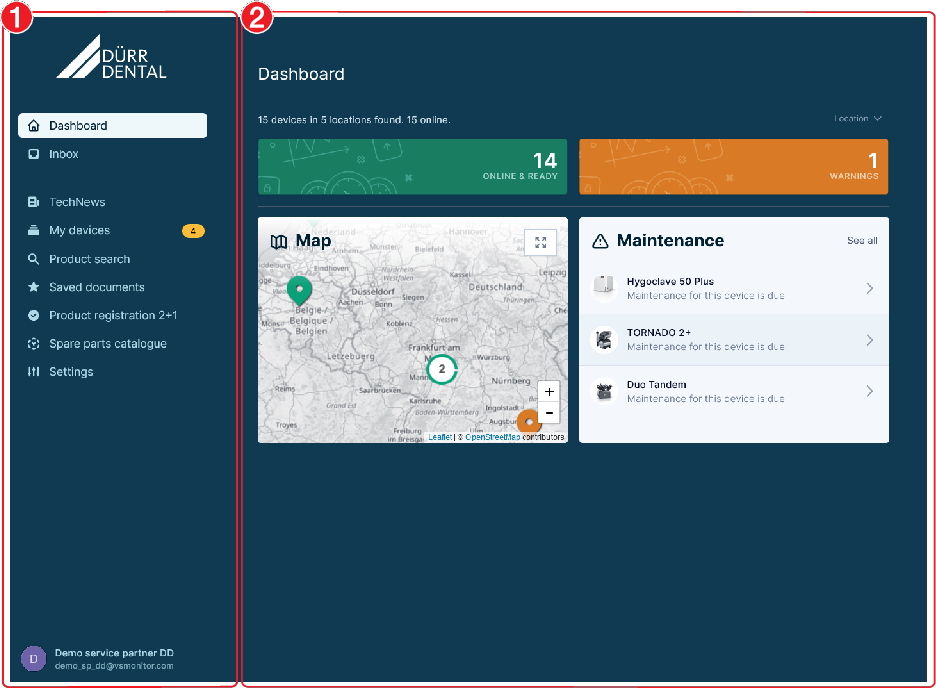
Интерфейс пользователя на базе облака состоит из навигационной панели и области содержимого.
Область содержимого зависит от выбранного вида в навигационной панели.
В навигационной панели в зависимости от роли зарегистрированного пользователя можно выбрать разные виды:
 | Панель мониторинга | Стартовая страница, обзор статуса устройств и местоположений Раздел «Техническое обслуживание» отображается только в том случае, если требуется проведение технического обслуживания. |
 | Входящее сообщение | Указания для сервисного партнера:
|
 | TechNews | Актуальная информация Dürr Dental |
 | Мои устройства | Информация обо всех устройствах, которые имеются в локальной сети. Если устройства имеют статус Неисправность, Внимание или Предупреждение, то количество таких устройств указывается в навигационной панели. Выделение цветом отражает высшую категорию сообщений. См. также Мои устройства |
 | Поиск продуктов | Поиск информации о продуктах Dürr Dental по серийному номеру, номеру заказа или названию продукта. Через приложение также можно легко отсканировать заводскую табличку для поиска. |
 | Сохраненные документы | Документы, которые были отмечены как «Избранное» |
 | Регистрация продукта 2 + 1 | Зарегистрируйте новое устройство в Dürr Dental, чтобы запросить продление гарантии |
 | Каталог запчастей | Ссылка на каталог запчастей Dürr Dental, открывает новое окно браузера |
 | Настройки | Создание и обработка местоположений, пользователей и уведомлений |
При первом входе в облако браузер предлагает активировать уведомления от этого веб-сайта. Таким образом VS Monitor будет отображать уведомления рабочего стола, когда на этом компьютере открыт браузер. Для этого не нужно открывать веб-сайт VS Monitor.
Уведомления можно в любое время активировать/деактивировать в настройках браузера.
Для организационной структуры доступны различные виды местоположений:
 | Главное местоположение Автоматически создаваемое местоположение. Его можно отредактировать и переименовать, но нельзя удалить. Здесь осуществляется управление участниками (пользователями), см. также раздел Управление участниками. |
 | Регион Местоположение без адреса, для группировки местоположений |
 | Местоположение с адресом Если адрес введен как минимум для одного местоположения, то местоположения отображаются на карте в окне |
Сервисному партнеру автоматически присваивается главное местоположение  .
.
Если устройства были назначены кабинетом сервисному партнеру и подтверждены сервисным партнером, то кабинет отображается в организации сервисного партнера как местоположение  .
.
Для наглядности местоположения могут быть объединены по регионам  и местоположениям
и местоположениям  . Для каждого местоположения можно настроить уведомления (см. также раздел Внести контакты для уведомлений).
. Для каждого местоположения можно настроить уведомления (см. также раздел Внести контакты для уведомлений).
Пример организационной структуры:
| ||
| ||
| ||
| ||
| ||
| ||
| ||
| ||
 Настройки.
Настройки.Отображаются имеющиеся местоположения.
Откроется диалоговое окно.
Если введено только название, создается регион  .
.
Если введен также адрес, создается местоположение  .
.
Откроется диалоговое окно.
Местоположение можно удалить только в том случае, если ему не присвоены устройства или другие местоположения. Перед удалением нужно удалить все присвоенные устройства и местоположения.
Вы не можете удалить местоположение верхнего уровня.
Откроется диалоговое окно.
 .
.Участники — это пользователи, которые имеют доступ к организации в VS Monitor. Добавить участников можно только для главного местоположения.
Существуют различные роли с разными правами доступа:
Роль | Права доступа |
|---|---|
Участник | Вызвать информацию об устройстве |
Администратор | Управление местоположениями Управление участниками Управление устройствами Настройка параметров устройства |
Техник | Настройка параметров устройства (расширенная) |
 Настройки.
Настройки.Отображаются имеющиеся местоположения.
Новый участник получит приглашение по электронной почте с доступом к интерфейсу пользователя.
 рядом с участником.
рядом с участником. Изменить роль.
Изменить роль. рядом с участником.
рядом с участником. Удалить.
Удалить.Если на устройстве появляется важное сообщение (неисправность) или требуется проведение работ по техническому обслуживанию, программное обеспечение автоматически уведомляет о нем контакты, внесенные в раздел Уведомления.
Уведомления можно вносить на всех уровнях организации. Если контакт для уведомлений выделен серым, то он внесен в местоположение верхнего уровня.
 Настройки.
Настройки.Отображаются имеющиеся местоположения.
Отправлено первое электронное письмо. Посредством ссылки, полученной в электронной почте, подтвердите уведомления VS Monitor.
 .
. Удалить.
Удалить.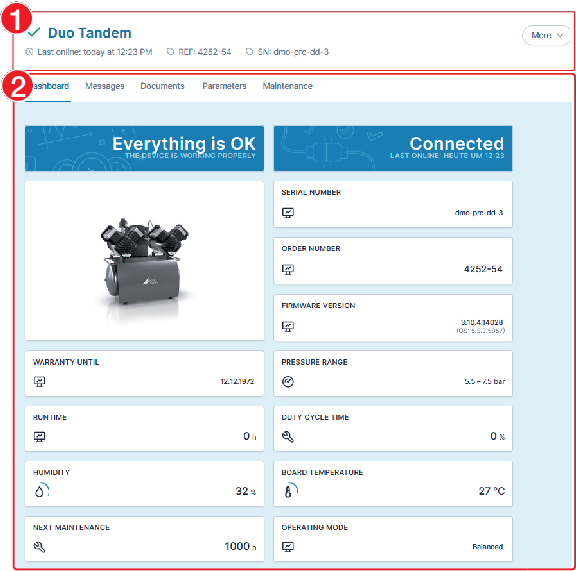
На вкладке Основная информация устройства отображаются статус продукта, обозначение изделия и серийный номер устройства, а также когда оно было в последний раз онлайн.
При помощи вкладок можно вызвать следующую информацию.
Панель мониторинга | Обзор текущего состояния устройства и отображение основной информации, см. раздел Панель мониторинга |
Сообщения | Можно запросить все сообщения устройства, см. раздел Запрос текущих сообщений. Сообщения отсортированы по времени. Поиск в списке может быть выполнен по коду или сообщению |
Документы | Доступные руководства и дополнительные сведения доступны в центре загрузок на сайте duerrdental.com и duerrdental.net, см. раздел Просмотр документов к устройству |
Параметры | Параметры устройства, которые можно запросить или настроить (в зависимости от роли пользователя, напр. администратор), см. раздел Настройка параметров устройства |
Техническое обслуживание | Перечень работ по техническому обслуживанию с указанием срока выполнения и необходимых запчастей, см. раздел Техническое обслуживание |
Дополнительные настройки могут быть выполнены с помощью кнопки Дополнительно:
Регистрация продукта 2 + 1 | Зарегистрируйте данное устройство в Dürr Dental, чтобы запросить продление гарантии |
Каталог запчастей | Ссылка на запчасти устройства в каталоге запчастей |
Настройки | Удалить устройство Прибор автоматически заново добавляется в список, если возобновляют его соединение с сетью. |
Ремонтные работы, выходящие за рамки обычного технического обслуживания, должны проводиться исключительно квалифицированными специалистами или нашей сервисной службой.
Ошибка | Возможная причина | Устранение |
|---|---|---|
Устройство не появляется в списке устройств | Устройство не подключено к сети |
|
Неправильные настройки брандмауэра |
| |
Неправильные сетевые настройки в системном управлении. |
| |
Устаревшее микропрограммное обеспечение устройства или само устройство его не поддерживает | Если устройство поддерживает:
| |
Пользователь не вошел в VS Monitor через функцию уведомления. |
| |
Неверная конфигурация сети |
| |
Статус устройств не обновляется, сообщения не отображаются | Соединение с устройством прервано |
|
На компьютере (серверная установка) остановлена служба VistaSoft Monitor |
| |
Нет подключения к Интернету |
| |
Пользователь не вошел в VistaSoft Monitor через функцию уведомления. |
| |
Информация приведена на панели мониторинга устройства | Устаревшая версия встроенного ПО на устройстве |
|
Отсутствует индикация состояния сканера рентгенографических пластин в VS Monitor | Установка VS Monitor и VistaSoft на разные компьютеры или неподходящая версия |
|
Отдельные части продукта основаны на библиотеках сторонних производителей с большим числом свободных лицензий, на которые не распространяется действие лицензионного соглашения с конечным пользователем.
Qt framework (LGPL-3)
jwcrypto (LGPL-3)
pycountry (LGPL-2)
Apache License
Version 2.0, January 2004
http://www.apache.org/licenses/
TERMS AND CONDITIONS FOR USE, REPRODUCTION, AND DISTRIBUTION
1. Definitions.
"License" shall mean the terms and conditions for use, reproduction, and distribution as defined by Sections 1 through 9 of this document.
"Licensor" shall mean the copyright owner or entity authorized by the copyright owner that is granting the License.
"Legal Entity" shall mean the union of the acting entity and all other entities that control, are controlled by, or are under common control with that entity. For the purposes of this definition, "control" means (i) the power, direct or indirect, to cause the direction or management of such entity, whether by contract or otherwise, or (ii) ownership of fifty percent (50%) or more of the outstanding shares, or (iii) beneficial ownership of such entity.
"You" (or "Your") shall mean an individual or Legal Entity exercising permissions granted by this License.
"Source" form shall mean the preferred form for making modifications, including but not limited to software source code, documentation source, and configuration files.
"Object" form shall mean any form resulting from mechanical transformation or translation of a Source form, including but not limited to compiled object code, generated documentation, and conversions to other media types.
"Work" shall mean the work of authorship, whether in Source or Object form, made available under the License, as indicated by a copyright notice that is included in or attached to the work (an example is provided in the Appendix below).
"Derivative Works" shall mean any work, whether in Source or Object form, that is based on (or derived from) the Work and for which the editorial revisions, annotations, elaborations, or other modifications represent, as a whole, an original work of authorship. For the purposes of this License, Derivative Works shall not include works that remain separable from, or merely link (or bind by name) to the interfaces of, the Work and Derivative Works thereof.
"Contribution" shall mean any work of authorship, including the original version of the Work and any modifications or additions to that Work or Derivative Works thereof, that is intentionally submitted to Licensor for inclusion in the Work by the copyright owner or by an individual or Legal Entity authorized to submit on behalf of the copyright owner. For the purposes of this definition, "submitted" means any form of electronic, verbal, or written communication sent to the Licensor or its representatives, including but not limited to communication on electronic mailing lists, source code control systems, and issue tracking systems that are managed by, or on behalf of, the Licensor for the purpose of discussing and improving the Work, but excluding communication that is conspicuously marked or otherwise designated in writing by the copyright owner as "Not a Contribution."
"Contributor" shall mean Licensor and any individual or Legal Entity on behalf of whom a Contribution has been received by Licensor and subsequently incorporated within the Work.
2. Grant of Copyright License. Subject to the terms and conditions of this License, each Contributor hereby grants to You a perpetual, worldwide, non-exclusive, no-charge, royalty-free, irrevocable copyright license to reproduce, prepare Derivative Works of, publicly display, publicly perform, sublicense, and distribute the Work and such Derivative Works in Source or Object form.
3. Grant of Patent License. Subject to the terms and conditions of this License, each Contributor hereby grants to You a perpetual, worldwide, non-exclusive, no-charge, royalty-free, irrevocable (except as stated in this section) patent license to make, have made, use, offer to sell, sell, import, and otherwise transfer the Work, where such license applies only to those patent claims licensable by such Contributor that are necessarily infringed by their Contribution(s) alone or by combination of their Contribution(s) with the Work to which such Contribution(s) was submitted. If You institute patent litigation against any entity (including a cross-claim or counterclaim in a lawsuit) alleging that the Work or a Contribution incorporated within the Work constitutes direct or contributory patent infringement, then any patent licenses granted to You under this License for that Work shall terminate as of the date such litigation is filed.
4. Redistribution. You may reproduce and distribute copies of the Work or Derivative Works thereof in any medium, with or without modifications, and in Source or Object form, provided that You meet the following conditions:
(a) You must give any other recipients of the Work or Derivative Works a copy of this License; and
(b) You must cause any modified files to carry prominent notices stating that You changed the files; and
(c) You must retain, in the Source form of any Derivative Works that You distribute, all copyright, patent, trademark, and attribution notices from the Source form of the Work, excluding those notices that do not pertain to any part of the Derivative Works; and
(d) If the Work includes a "NOTICE" text file as part of its distribution, then any Derivative Works that You distribute must include a readable copy of the attribution notices contained within such NOTICE file, excluding those notices that do not pertain to any part of the Derivative Works, in at least one of the following places: within a NOTICE text file distributed as part of the Derivative Works; within the Source form or documentation, if provided along with the Derivative Works; or, within a display generated by the Derivative Works, if and wherever such third-party notices normally appear. The contents of the NOTICE file are for informational purposes only and do not modify the License. You may add Your own attribution notices within Derivative Works that You distribute, alongside or as an addendum to the NOTICE text from the Work, provided that such additional attribution notices cannot be construed as modifying the License.
You may add Your own copyright statement to Your modifications and may provide additional or different license terms and conditions for use, reproduction, or distribution of Your modifications, or for any such Derivative Works as a whole, provided Your use, reproduction, and distribution of the Work otherwise complies with the conditions stated in this License.
5. Submission of Contributions. Unless You explicitly state otherwise, any Contribution intentionally submitted for inclusion in the Work by You to the Licensor shall be under the terms and conditions of this License, without any additional terms or conditions. Notwithstanding the above, nothing herein shall supersede or modify the terms of any separate license agreement you may have executed with Licensor regarding such Contributions.
6. Trademarks. This License does not grant permission to use the trade names, trademarks, service marks, or product names of the Licensor, except as required for reasonable and customary use in describing the origin of the Work and reproducing the content of the NOTICE file.
7. Disclaimer of Warranty. Unless required by applicable law or agreed to in writing, Licensor provides the Work (and each Contributor provides its Contributions) on an "AS IS" BASIS, WITHOUT WARRANTIES OR CONDITIONS OF ANY KIND, either express or implied, including, without limitation, any warranties or conditions of TITLE, NON-INFRINGEMENT, MERCHANTABILITY, or FITNESS FOR A PARTICULAR PURPOSE. You are solely responsible for determining the appropriateness of using or redistributing the Work and assume any risks associated with Your exercise of permissions under this License.
8. Limitation of Liability. In no event and under no legal theory, whether in tort (including negligence), contract, or otherwise, unless required by applicable law (such as deliberate and grossly negligent acts) or agreed to in writing, shall any Contributor be liable to You for damages, including any direct, indirect, special, incidental, or consequential damages of any character arising as a result of this License or out of the use or inability to use the Work (including but not limited to damages for loss of goodwill, work stoppage, computer failure or malfunction, or any and all other commercial damages or losses), even if such Contributor has been advised of the possibility of such damages.
9. Accepting Warranty or Additional Liability. While redistributing the Work or Derivative Works thereof, You may choose to offer, and charge a fee for, acceptance of support, warranty, indemnity, or other liability obligations and/or rights consistent with this License. However, in accepting such obligations, You may act only on Your own behalf and on Your sole responsibility, not on behalf of any other Contributor, and only if You agree to indemnify, defend, and hold each Contributor harmless for any liability incurred by, or claims asserted against, such Contributor by reason of your accepting any such warranty or additional liability.
END OF TERMS AND CONDITIONS
Permission is hereby granted, free of charge, to any person obtaining a copy of this software and associated documentation files (the "Software"), to deal in the Software without restriction, including without limitation the rights to use, copy, modify, merge, publish, distribute, sublicense, and/or sell copies of the Software, and to permit persons to whom the Software is furnished to do so, subject to the following conditions:
The above copyright notice and this permission notice shall be included in all copies or substantial portions of the Software.
THE SOFTWARE IS PROVIDED "AS IS", WITHOUT WARRANTY OF ANY KIND, EXPRESS OR IMPLIED, INCLUDING BUT NOT LIMITED TO THE WARRANTIES OF MERCHANTABILITY, FITNESS FOR A PARTICULAR PURPOSE AND NONINFRINGEMENT. IN NO EVENT SHALL THE AUTHORS OR COPYRIGHT HOLDERS BE LIABLE FOR ANY CLAIM, DAMAGES OR OTHER LIABILITY, WHETHER IN AN ACTION OF CONTRACT, TORT OR OTHERWISE, ARISING FROM, OUT OF OR IN CONNECTION WITH THE SOFTWARE OR THE USE OR OTHER DEALINGS IN THE SOFTWARE.
Redistribution and use in source and binary forms, with or without modification, are permitted provided that the following conditions are met:
1. Redistributions of source code must retain the above copyright notice, this list of conditions and the following disclaimer.
2. Redistributions in binary form must reproduce the above copyright notice, this list of conditions and the following disclaimer in the documentation and/or other materials provided with the distribution.
3. Neither the name of the copyright holder nor the names of its contributors may be used to endorse or promote products derived from this software without specific prior written permission.
THIS SOFTWARE IS PROVIDED BY THE COPYRIGHT HOLDERS AND CONTRIBUTORS "AS IS" AND ANY EXPRESS OR IMPLIED WARRANTIES, INCLUDING, BUT NOT LIMITED TO, THE IMPLIED WARRANTIES OF MERCHANTABILITY AND FITNESS FOR A PARTICULAR PURPOSE ARE DISCLAIMED. IN NO EVENT SHALL THE COPYRIGHT HOLDER OR CONTRIBUTORS BE LIABLE FOR ANY DIRECT, INDIRECT, INCIDENTAL, SPECIAL, EXEMPLARY, OR CONSEQUENTIAL DAMAGES (INCLUDING, BUT NOT LIMITED TO, PROCUREMENT OF SUBSTITUTE GOODS OR SERVICES; LOSS OF USE, DATA, OR PROFITS; OR BUSINESS INTERRUPTION) HOWEVER CAUSED AND ON ANY THEORY OF LIABILITY, WHETHER IN CONTRACT, STRICT LIABILITY, OR TORT (INCLUDING NEGLIGENCE OR OTHERWISE) ARISING IN ANY WAY OUT OF THE USE OF THIS SOFTWARE, EVEN IF ADVISED OF THE POSSIBILITY OF SUCH DAMAGE.
Permission to use, copy, modify, and/or distribute this software for any purpose with or without fee is hereby granted, provided that the above copyright notice and this permission notice appear in all copies.
THE SOFTWARE IS PROVIDED “AS IS” AND THE AUTHOR DISCLAIMS ALL WARRANTIES WITH REGARD TO THIS SOFTWARE INCLUDING ALL IMPLIED WARRANTIES OF MERCHANTABILITY AND FITNESS. IN NO EVENT SHALL THE AUTHOR BE LIABLE FOR ANY SPECIAL, DIRECT, INDIRECT, OR CONSEQUENTIAL DAMAGES OR ANY DAMAGES WHATSOEVER RESULTING FROM LOSS OF USE, DATA OR PROFITS, WHETHER IN AN ACTION OF CONTRACT, NEGLIGENCE OR OTHER TORTIOUS ACTION, ARISING OUT OF OR IN CONNECTION WITH THE USE OR PERFORMANCE OF THIS SOFTWARE.
Mozilla Public License
Version 2.0
This license applies to the following redistributed libraries and files:The above copyright notice and this permission notice shall be included in all copies or substantial portions of the Software.
1. Definitions
1.1. “Contributor”means each individual or legal entity that creates, contributes to the creation of, or owns Covered Software.
1.2. “Contributor Version”means the combination of the Contributions of others (if any) used by a Contributor and that particular Contributor’s Contribution.
1.3. “Contribution”means Covered Software of a particular Contributor.
1.4. “Covered Software”means Source Code Form to which the initial Contributor has attached the notice in Exhibit A, the Executable Form of such Source Code Form, and Modifications of such Source Code Form, in each case including portions thereof.
1.5. “Incompatible With Secondary Licenses”meansthat the initial Contributor has attached the notice described in Exhibit B to the Covered Software; orthat the Covered Software was made available under the terms of version 1.1 or earlier of the License, but not also under the terms of a Secondary License.
1.6. “Executable Form”means any form of the work other than Source Code Form.
1.7. “Larger Work”means a work that combines Covered Software with other material, in a separate file or files, that is not Covered Software.
1.8. “License”means this document.
1.9. “Licensable”means having the right to grant, to the maximum extent possible, whether at the time of the initial grant or subsequently, any and all of the rights conveyed by this License.
1.10. “Modifications”means any of the following:any file in Source Code Form that results from an addition to, deletion from, or modification of the contents of Covered Software; orany new file in Source Code Form that contains any Covered Software.
1.11. “Patent Claims” of a Contributormeans any patent claim(s), including without limitation, method, process, and apparatus claims, in any patent Licensable by such Contributor that would be infringed, but for the grant of the License, by the making, using, selling, offering for sale, having made, import, or transfer of either its Contributions or its Contributor Version.
1.12. “Secondary License”means either the GNU General Public License, Version 2.0, the GNU Lesser General Public License, Version 2.1, the GNU Affero General Public License, Version 3.0, or any later versions of those licenses.
1.13. “Source Code Form”means the form of the work preferred for making modifications.
1.14. “You” (or “Your”)means an individual or a legal entity exercising rights under this License. For legal entities, “You” includes any entity that controls, is controlled by, or is under common control with You. For purposes of this definition, “control” means (a) the power, direct or indirect, to cause the direction or management of such entity, whether by contract or otherwise, or (b) ownership of more than fifty percent (50%) of the outstanding shares or beneficial ownership of such entity.
2. License Grants and Conditions
2.1. Grants
Each Contributor hereby grants You a world-wide, royalty-free, non-exclusive license:
1. under intellectual property rights (other than patent or trademark) Licensable by such Contributor to use, reproduce, make available, modify, display, perform, distribute, and otherwise exploit its Contributions, either on an unmodified basis, with Modifications, or as part of a Larger Work; and
2. under Patent Claims of such Contributor to make, use, sell, offer for sale, have made, import, and otherwise transfer either its Contributions or its Contributor Version.
2.2. Effective Date
The licenses granted in Section 2.1 with respect to any Contribution become effective for each Contribution on the date the Contributor first distributes such Contribution.
2.3. Limitations on Grant Scope
The licenses granted in this Section 2 are the only rights granted under this License. No additional rights or licenses will be implied from the distribution or licensing of Covered Software under this License. Notwithstanding Section 2.1(b) above, no patent license is granted by a Contributor:
1. for any code that a Contributor has removed from Covered Software; or
2. for infringements caused by: (i) Your and any other third party’s modifications of Covered Software, or (ii) the combination of its Contributions with other software (except as part of its Contributor Version); or
3. under Patent Claims infringed by Covered Software in the absence of its Contributions.
This License does not grant any rights in the trademarks, service marks, or logos of any Contributor (except as may be necessary to comply with the notice requirements in Section 3.4).
2.4. Subsequent Licenses
No Contributor makes additional grants as a result of Your choice to distribute the Covered Software under a subsequent version of this License (see Section 10.2) or under the terms of a Secondary License (if permitted under the terms of Section 3.3).
2.5. Representation
Each Contributor represents that the Contributor believes its Contributions are its original creation(s) or it has sufficient rights to grant the rights to its Contributions conveyed by this License.
2.6. Fair Use
This License is not intended to limit any rights You have under applicable copyright doctrines of fair use, fair dealing, or other equivalents.
2.7. Conditions
Sections 3.1, 3.2, 3.3, and 3.4 are conditions of the licenses granted in Section 2.1.
3. Responsibilities
3.1. Distribution of Source Form
All distribution of Covered Software in Source Code Form, including any Modifications that You create or to which You contribute, must be under the terms of this License. You must inform recipients that the Source Code Form of the Covered Software is governed by the terms of this License, and how they can obtain a copy of this License. You may not attempt to alter or restrict the recipients’ rights in the Source Code Form.
3.2. Distribution of Executable Form
If You distribute Covered Software in Executable Form then:
1. such Covered Software must also be made available in Source Code Form, as described in Section 3.1, and You must inform recipients of the Executable Form how they can obtain a copy of such Source Code Form by reasonable means in a timely manner, at a charge no more than the cost of distribution to the recipient; and
2. You may distribute such Executable Form under the terms of this License, or sublicense it under different terms, provided that the license for the Executable Form does not attempt to limit or alter the recipients’ rights in the Source Code Form under this License.
3.3. Distribution of a Larger Work
You may create and distribute a Larger Work under terms of Your choice, provided that You also comply with the requirements of this License for the Covered Software. If the Larger Work is a combination of Covered Software with a work governed by one or more Secondary Licenses, and the Covered Software is not Incompatible With Secondary Licenses, this License permits You to additionally distribute such Covered Software under the terms of such Secondary License(s), so that the recipient of the Larger Work may, at their option, further distribute the Covered Software under the terms of either this License or such Secondary License(s).
3.4. Notices
You may not remove or alter the substance of any license notices (including copyright notices, patent notices, disclaimers of warranty, or limitations of liability) contained within the Source Code Form of the Covered Software, except that You may alter any license notices to the extent required to remedy known factual inaccuracies.
3.5. Application of Additional Terms
You may choose to offer, and to charge a fee for, warranty, support, indemnity or liability obligations to one or more recipients of Covered Software. However, You may do so only on Your own behalf, and not on behalf of any Contributor. You must make it absolutely clear that any such warranty, support, indemnity, or liability obligation is offered by You alone, and You hereby agree to indemnify every Contributor for any liability incurred by such Contributor as a result of warranty, support, indemnity or liability terms You offer. You may include additional disclaimers of warranty and limitations of liability specific to any jurisdiction.
4. Inability to Comply Due to Statute or Regulation
If it is impossible for You to comply with any of the terms of this License with respect to some or all of the Covered Software due to statute, judicial order, or regulation then You must: (a) comply with the terms of this License to the maximum extent possible; and (b) describe the limitations and the code they affect. Such description must be placed in a text file included with all distributions of the Covered Software under this License. Except to the extent prohibited by statute or regulation, such description must be sufficiently detailed for a recipient of ordinary skill to be able to understand it.
5. Termination
5.1. The rights granted under this License will terminate automatically if You fail to comply with any of its terms. However, if You become compliant, then the rights granted under this License from a particular Contributor are reinstated (a) provisionally, unless and until such Contributor explicitly and finally terminates Your grants, and (b) on an ongoing basis, if such Contributor fails to notify You of the non-compliance by some reasonable means prior to 60 days after You have come back into compliance. Moreover, Your grants from a particular Contributor are reinstated on an ongoing basis if such Contributor notifies You of the non-compliance by some reasonable means, this is the first time You have received notice of non-compliance with this License from such Contributor, and You become compliant prior to 30 days after Your receipt of the notice.
5.2. If You initiate litigation against any entity by asserting a patent infringement claim (excluding declaratory judgment actions, counter-claims, and cross-claims) alleging that a Contributor Version directly or indirectly infringes any patent, then the rights granted to You by any and all Contributors for the Covered Software under Section 2.1 of this License shall terminate.
5.3. In the event of termination under Sections 5.1 or 5.2 above, all end user license agreements (excluding distributors and resellers) which have been validly granted by You or Your distributors under this License prior to termination shall survive termination.
6. Disclaimer of Warranty
Covered Software is provided under this License on an “as is” basis, without warranty of any kind, either expressed, implied, or statutory, including, without limitation, warranties that the Covered Software is free of defects, merchantable, fit for a particular purpose or non-infringing. The entire risk as to the quality and performance of the Covered Software is with You. Should any Covered Software prove defective in any respect, You (not any Contributor) assume the cost of any necessary servicing, repair, or correction. This disclaimer of warranty constitutes an essential part of this License. No use of any Covered Software is authorized under this License except under this disclaimer.
7. Limitation of Liability
Under no circumstances and under no legal theory, whether tort (including negligence), contract, or otherwise, shall any Contributor, or anyone who distributes Covered Software as permitted above, be liable to You for any direct, indirect, special, incidental, or consequential damages of any character including, without limitation, damages for lost profits, loss of goodwill, work stoppage, computer failure or malfunction, or any and all other commercial damages or losses, even if such party shall have been informed of the possibility of such damages. This limitation of liability shall not apply to liability for death or personal injury resulting from such party’s negligence to the extent applicable law prohibits such limitation. Some jurisdictions do not allow the exclusion or limitation of incidental or consequential damages, so this exclusion and limitation may not apply to You.
8. Litigation
Any litigation relating to this License may be brought only in the courts of a jurisdiction where the defendant maintains its principal place of business and such litigation shall be governed by laws of that jurisdiction, without reference to its conflict-of-law provisions. Nothing in this Section shall prevent a party’s ability to bring cross-claims or counter-claims.
9. Miscellaneous
This License represents the complete agreement concerning the subject matter hereof. If any provision of this License is held to be unenforceable, such provision shall be reformed only to the extent necessary to make it enforceable. Any law or regulation which provides that the language of a contract shall be construed against the drafter shall not be used to construe this License against a Contributor.
10. Versions of the License
10.1. New Versions
Mozilla Foundation is the license steward. Except as provided in Section 10.3, no one other than the license steward has the right to modify or publish new versions of this License. Each version will be given a distinguishing version number.
10.2. Effect of New Versions
You may distribute the Covered Software under the terms of the version of the License under which You originally received the Covered Software, or under the terms of any subsequent version published by the license steward.
10.3. Modified Versions
If you create software not governed by this License, and you want to create a new license for such software, you may create and use a modified version of this License if you rename the license and remove any references to the name of the license steward (except to note that such modified license differs from this License).
10.4. Distributing Source Code Form that is Incompatible With Secondary Licenses
If You choose to distribute Source Code Form that is Incompatible With Secondary Licenses under the terms of this version of the License, the notice described in Exhibit B of this License must be attached.
Exhibit A - Source Code Form License Notice
This Source Code Form is subject to the terms of the Mozilla Public License, v. 2.0. If a copy of the MPL was not distributed with this file, You can obtain one at https://mozilla.org/MPL/2.0/.
If it is not possible or desirable to put the notice in a particular file, then You may include the notice in a location (such as a LICENSE file in a relevant directory) where a recipient would be likely to look for such a notice.
 |
Hersteller / Manufacturer: |
DÜRR DENTAL SE Höpfigheimer Str. 17 74321 Bietigheim-Bissingen Germany Fon: +49 7142 705-0 www.duerrdental.com info@duerrdental.com |